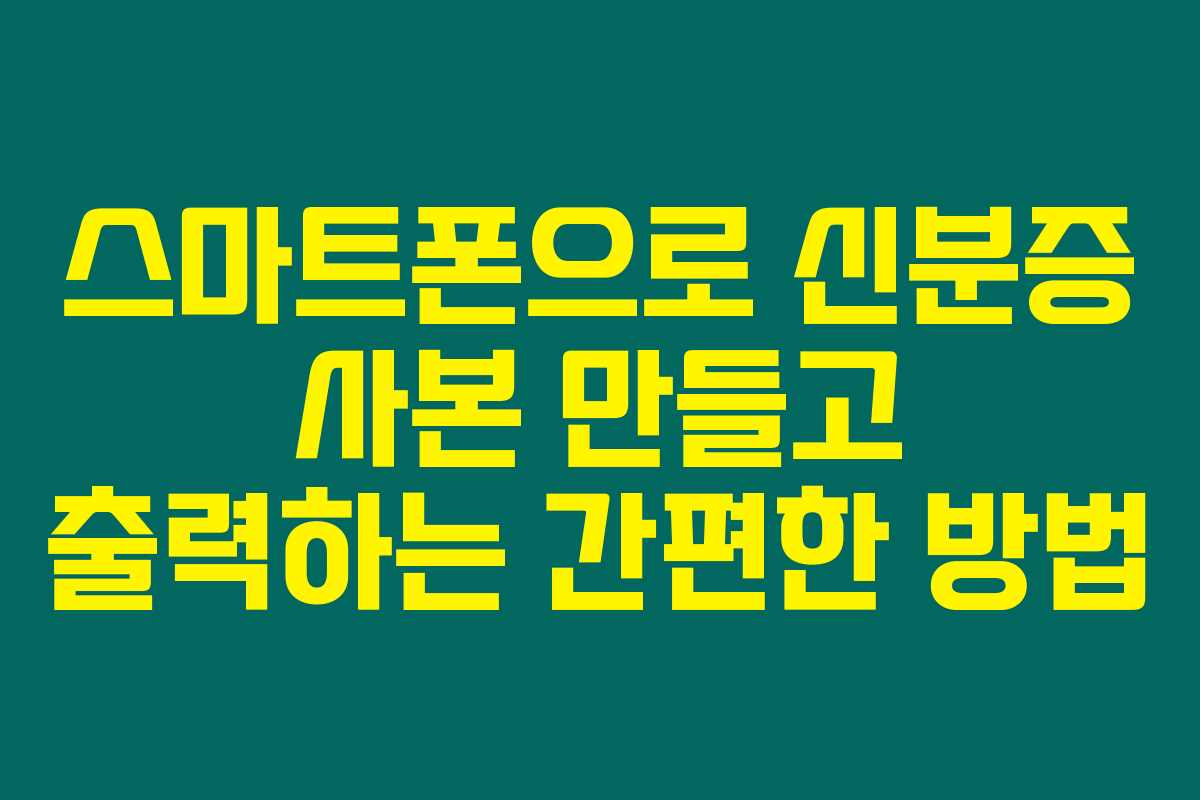아이폰과 갤럭시로 신분증 사본을 필요할 때 언제든지 만들 수 있다는 걸 아시나요? 스마트폰 한 대만 있으면 스캐너 없이도 깔끔하게 신분증을 스캔하고 출력할 수 있는 방법을 소개할게요. 간단한 몇 가지 단계만으로 신분증을 손쉽게 만들어 보세요.
신분증 사본이 필요해서 갑자기 당황하지 마세요. 아래를 읽어보시면 스마트폰으로 쉽게 신분증 사본을 만드는 방법을 알게 돼요.
아이폰으로 신분증 스캔하기
메모 앱 활용
아이폰 사용자라면 메모 앱을 통해 쉽게 신분증을 스캔할 수 있어요. 이 과정을 통해 문서를 효과적으로 디지털화할 수 있답니다.
- 메모 앱 열기
- 새로운 메모를 작성하거나 기존의 메모를 클릭해요.
- 카메라 아이콘 터치
- 화면 하단에 있는 카메라 아이콘을 눌러요.
- 문서 스캔 선택
- ‘문서 스캔’ 옵션을 선택해요.
- 신분증 촬영
- 신분증을 평평한 표면에 놓고 카메라 프레임 안에 위치시켜요.
- 자동 인식
- 아이폰이 자동으로 문서를 인식하고 촬영해요. 수동으로 촬영하고 싶다면 하단의 촬영 버튼을 눌러요.
- 이미지 조정 및 저장
- 스캔된 이미지 모서리를 조정하고 ‘스캔 유지’ 버튼을 누르세요.
- PDF 저장
- 완료 버튼을 눌러 스캔한 신분증을 메모에 저장해요. 필요 시 PDF 형식으로 변환해 메일로 전송할 수 있어요.
갤럭시로 신분증 스캔하기
문서 스캔 기능 사용
갤럭시 스마트폰은 내장된 문서 스캔 기능이 있어 신분증을 쉽게 스캔할 수 있어요.
- 카메라 앱 실행
- 카메라 앱을 열어주세요.
- 문서 스캔 모드 선택
- 화면 하단의 ‘추가’ 또는 ‘더 보기’ 옵션을 선택 후 ‘문서 스캔’ 모드를 찾아 선택해요.
- 신분증 스캔
- 신분증을 프레임 안에 위치시키고 촬영 버튼을 눌러 스캔해요.
- 경계선 조정
- 경계선을 조정하고 필요한 경우 필터를 적용한 다음 ‘저장’ 버튼을 눌러 갤러리에 이미지를 저장해요.
간혹 메뉴 이름이나 기능 위치가 약간 다를 수 있으니 갤럭시의 검색 기능을 사용해 ‘문서 스캔’으로 검색해보세요.
스캔한 신분증 출력하기
스마트폰에서 스캔한 신분증을 실제 출력하는 방법은 여러 가지가 있어요.
1. 무선 프린터 사용하기
스마트폰과 동일한 Wi-Fi 네트워크에 연결된 프린터를 사용해 직접 출력할 수 있어요. 아이폰에서는 공유 메뉴의 ‘인쇄’ 옵션을 선택하고 갤럭시에서는 설정의 ‘인쇄’ 기능을 사용할 수 있어요.
2. 클라우드 서비스 활용하기
구글 드라이브나 원드라이브 같은 클라우드에 파일을 업로드한 후 컴퓨터에서 출력할 수 있어요. 스마트폰 앱에서 직접 공유 기능으로 클라우드에 전송해 출력하는 게 간편해요.
3. 편의점 및 복합기 출력 서비스
문서를 이메일로 자신에게 보낸 후 편의점이나 복합기 매장에서 해당 이메일로 접속해 출력할 수 있어요. 일부 편의점은 USB나 모바일 앱을 통한 출력 서비스도 제공하니 참고하세요.
신분증 스캔 시 주의사항
신분증을 안전하게 스캔하기 위해서는 몇 가지 주의사항이 있어요:
- 밝고 균일한 조명 아래에서 스캔해서 좋은 품질의 이미지를 얻어요.
- 신분증은 평평한 표면에 놓고 촬영하고 그림자나 반사가 생기지 않도록 주의해요.
- 필요 없는 개인정보는 가리고 스캔하는 것이 가장 안전하고 중요해요. 불필요한 용도로 신분증 사본을 사용하지 않도록 신뢰할 수 있는 방법으로 관리해요.
스마트폰의 기본 기능만으로도 전문가처럼 신분증을 스캔하고 필요한 곳에 출력할 수 있어요. 급하게 사본이 필요할 때 이 방법을 꼭 기억해두세요. 개인정보 보호에 유의하면서 필요한 순간마다 유용하게 활용하실 수 있을 거예요.
자주 묻는 질문 (FAQ)
스캔한 신분증 사본의 품질이 좋지 않을 때는 어떻게 해야 하나요?
조명이 밝은 환경에서 다시 시도하고 신분증과 카메라 렌즈가 깨끗한지 꼭 확인해보세요. 어두운 배경에 놓고 촬영하면 경계선이 더 선명해져 품질이 좋아진답니다.
신분증 스캔 시 개인정보 보호를 위한 조치는 무엇인가요?
필요한 정보만 노출되도록 다른 부분은 포스트잇이나 종이로 가려서 스캔하는 것이 좋아요. 사용 목적이 끝나면 파일을 삭제해서 개인 정보를 안전하게 지키세요.
공식 서류 제출용으로 스마트폰 스캔본이 인정되나요?
대부분의 경우 스마트폰으로 스캔한 고품질 이미지도 인정돼요. 하지만 일부 공식 기관에서는 원본이나 특별한 기준을 요구할 수 있으니 미리 확인하는 게 좋아요.
갤럭시에서 문서 스캔 모드를 찾기 어렵다면 어떻게 해야 하나요?
갤럭시 스마트폰의 검색 기능을 활용해 ‘문서 스캔’으로 검색하면 쉽게 찾아볼 수 있어요.
스마트폰을 활용해 신분증 사본을 만드는 것이 이렇게 간단하다는 걸 확실히 알았죠? 필요한 순간에 언제든 활용해 보세요.